iPadin käyttöopas
- Tervetuloa
-
-
- iPadOS 17:n kanssa yhteensopivat iPad-mallit
- iPad mini (5. sukupolvi)
- iPad mini (6. sukupolvi)
- iPad (6. sukupolvi)
- iPad (7. sukupolvi)
- iPad (8. sukupolvi)
- iPad (9. sukupolvi)
- iPad (10. sukupolvi)
- iPad Air (3. sukupolvi)
- iPad Air (4. sukupolvi)
- iPad Air (5. sukupolvi)
- 11 tuuman iPad Air (M2)
- 13 tuuman iPad Air (M2)
- 10,5 tuuman iPad Pro
- 11 tuuman iPad Pro (1. sukupolvi)
- 11 tuuman iPad Pro (2. sukupolvi)
- 11 tuuman iPad Pro (3. sukupolvi)
- 11 tuuman iPad Pro (4. sukupolvi)
- 11 tuuman iPad Pro (M4)
- 12,9 tuuman iPad Pro (2. sukupolvi)
- 12,9 tuuman iPad Pro (3. sukupolvi)
- 12,9 tuuman iPad Pro (4. sukupolvi)
- 12,9 tuuman iPad Pro (5. sukupolvi)
- 12,9 tuuman iPad Pro (6. sukupolvi)
- 13 tuuman iPad Pro (M4)
- Käyttöönoton perusasiat
- Tee iPadista oman näköinen
- Pidä yhteyttä ystäviin ja perheeseen
- Työtilan muokkaaminen
- Tee enemmän Apple Pencilillä
- iPadin muokkaaminen lastasi varten
-
- Uutta iPadOS 17:ssä
-
- iPadin käynnistäminen ja käyttöönotto
- Herättäminen, lukituksen avaaminen ja lukitseminen
- Mobiililiittymän käyttöönotto
- Internet-yhteyden muodostaminen
- Asetusten löytäminen
- Sähköposti-, yhteystieto- ja kalenteritilien käyttöönottaminen
- Tilakuvakkeiden merkitykset
- Käyttöoppaan lukeminen ja kirjanmerkin asettaminen siihen
-
- Äänten muuttaminen tai laittaminen pois päältä
- Muokatun lukitun näytön luominen
- Taustakuvan vaihtaminen
- Näytön kirkkauden ja väritasapainon säätäminen
- Tekstin koon ja zoomausasetuksen muokkaaminen
- iPadin nimen muuttaminen
- Päivämäärän ja ajan muuttaminen
- Kielen ja alueen muuttaminen
- Ohjauskeskuksen käyttäminen ja muokkaaminen
- Näytön suunnan vaihtaminen tai lukitseminen
- Jakovalintojen muokkaaminen
-
- Näppäimistöjen lisääminen tai muuttaminen
- Emojien ja tarrojen lisääminen
- Näyttökuvan ottaminen
- Näyttötallennuksen tekeminen
- Lomakkeiden täyttäminen ja dokumenttien allekirjoittaminen
- Live-tekstin käyttäminen vuorovaikutukseen kuvan tai videon sisällön kanssa
- Visuaalisen haun käyttäminen kohteiden tunnistamiseen kuvista ja videoista
- Kohteen erottaminen kuvan taustasta
-
-
- Tapahtumien luominen ja muokkaaminen Kalenterissa
- Kutsujen lähettäminen
- Kutsuihin vastaaminen
- Tapahtumien katsomistavan muuttaminen
- Tapahtumien etsiminen
- Kalenterin ja tapahtumien asetusten muuttaminen
- Tapahtumien ajoittaminen tai näyttäminen toisessa aikavyöhykkeessä
- Tapahtumien ajan tasalla pysyminen
- Useiden kalentereiden käyttäminen
- Juhlapäiväkalenterin käyttäminen
- iCloud-kalentereiden jakaminen
-
- Kuvien ottaminen
- Live Photo ‑kuvien ottaminen
- Selfien ottaminen
- Selfien ottaminen muotokuvatilassa
- Videoiden kuvaaminen
- Kameran lisäasetusten muuttaminen
- Kameran HDR-asetusten säätäminen
- Kuvien katseleminen, jakaminen ja tulostaminen
- Live-tekstin käyttäminen
- QR-koodin skannaaminen
- Dokumenttien skannaaminen
-
- FaceTimen käytön aloittaminen
- FaceTime-linkin luominen
- Live Photo ‑kuvan ottaminen
- Live-tekstityksen laittaminen päälle
- Muiden appien käyttäminen puhelun aikana
- FaceTime-ryhmäpuhelun soittaminen
- Osallistujien näyttäminen ruudukossa
- Yhdessä katseleminen, kuunteleminen ja pelaaminen SharePlayn avulla
- Näytön jakaminen FaceTime-puhelussa
- Yhteistyön tekeminen dokumentin parissa FaceTime-puhelussa
- Videoneuvottelutoimintojen käyttäminen
- FaceTime-puhelun jatkaminen toisella Apple-laitteella
- FaceTime-videoasetusten muuttaminen
- FaceTime-ääniasetusten muuttaminen
- Ulkonäön muuttaminen
- Puhelusta poistuminen tai vaihtaminen Viestit-appiin
- Ei-toivottujen soittajien estäminen
- Puhelun ilmoittaminen roskapuheluksi
-
- Yhteyden muodostaminen ulkoisiin laitteisiin tai palvelimiin
- Tiedostojen, kansioiden ja latausten muokkaaminen
- Tiedostojen ja kansioiden hakeminen
- Tiedostojen ja kansioiden järjestäminen
- Tiedostojen lähettäminen
- iCloud Driven käyttöönotto
- Tiedostojen ja kansioiden jakaminen iCloud Drivessa
- Ulkoisen tallennuslaitteen, tiedostopalvelimen tai pilvitallennuspalvelun käyttäminen
-
- Alkuun pääseminen Freeform-apin kanssa
- Freeform-taulun luominen
- Piirtäminen tai kirjoittaminen käsin
- Tekstin lisääminen
- Kuvioiden lisääminen
- Tiedostojen lisääminen
- Yhtenäisten tyylien käyttäminen
- Kohteiden asetteleminen tauluun
- Freeform-taulujen etsiminen
- Jakaminen ja yhteistyön tekeminen
- Taulujen poistaminen ja palauttaminen
-
- Johdatus Koti-appiin
- Uuteen Koti-arkkitehtuuriin päivittäminen
- Lisälaitteiden käyttöönotto
- Lisälaitteiden ohjaaminen
- Kodin ohjaaminen Sirillä
- Suunnittele energiankäyttösi Sähköennuste-toiminnon avulla
- HomePodin käyttöönotto
- Kodin hallinta etänä
- Tilanteiden luominen ja käyttäminen
- Automaatioiden käyttäminen
- Turvakameroiden käyttöönotto
- Kasvojentunnistuksen käyttäminen
- Reitittimen määrittäminen
- Toisten kutsuminen ohjaamaan lisälaitteita
- Uusien kotien lisääminen
-
- Karttojen katsominen
-
- Reittiohjeiden saaminen
- Reittivaihtoehtojen valitseminen
- Pysähdyspaikkojen löytäminen reitin varrelta
- Reitin yleiskatsauksen tai käännösluettelon katsominen
- Puhuttujen reittiohjeiden asetusten muuttaminen
- Reittiohjeiden saaminen
- Liikennehäiriöistä ilmoittaminen
- Pyöräilyreittiohjeiden saaminen
- Kävelyohjeiden saaminen
- Julkisen liikenteen reittiohjeiden saaminen
- Äskeisten reittiohjeiden poistaminen
- Liikenne- ja säätiedot
- Matka-ajan ja saapumisajan arvioiminen
- Offline-karttojen lataaminen
-
- Paikkojen etsiminen
- Lähellä olevien matkakohteiden, ravintoloiden ja palveluiden etsiminen
- Tietojen hankkiminen paikoista
- Paikkojen merkitseminen
- Paikkojen jakaminen
- Paikkojen arviointi
- Suosikkipaikkojen tallentaminen
- Uusiin paikkoihin tutustuminen Oppaiden avulla
- Paikkojen järjestäminen Omat oppaat ‑kokoelmassa
- Sijaintihistorian poistaminen
- Ympärillä olevien paikkojen katseleminen
- Flyover-kierrosten katsominen
- Kartat-apin asetusten löytäminen
-
- Viestit-apin käyttöönotto
- Tietoja iMessage-palvelusta
- Viestien lähettäminen ja niihin vastaaminen
- Viestien lähettämisen peruminen ja muokkaaminen
- Ajan tasalla pysyminen keskusteluissa
- Haku
- Viestien välittäminen ja jakaminen
- Ryhmäkeskustelut
- Yhdessä katseleminen, kuunteleminen tai pelaaminen SharePlayn avulla
- Yhteistyön tekeminen projektien parissa
- iMessage-appien käyttäminen
- Kuvien ja videoiden ottaminen ja muokkaaminen
- Kuvien, linkkien ja muiden jakaminen
- Tarrojen lähettäminen
- Maksujen pyytäminen, lähettäminen ja vastaanottaminen
- Ääniviestien lähettäminen ja vastaanottaminen
- Sijainnin jakaminen
- Viestien animoiminen
- GIFien lähettäminen ja tallentaminen
- Lukuittausten laittaminen päälle tai pois päältä
- Ilmoitusten muuttaminen
- Viestien estäminen ja suodattaminen ja viesteistä ilmoittaminen
- Viestien ja liitteiden poistaminen
- Poistettujen viestien palauttaminen
-
- Musiikin hankkiminen
- Albumien, soittolistojen ja muun katsominen
- Musiikin toistaminen
- Kappaleen tekijätietojen ja sanojen näyttäminen
- Musiikin laittaminen jonoon
- Radiolähetyksen kuunteleminen
-
- Apple Musicin tilaaminen
- Lossless-musiikin kuunteleminen
- Dolby Atmos -musiikin kuunteleminen
- Apple Music Sing
- Uuden musiikin löytäminen
- Musiikin lisääminen ja kuunteleminen ilman internet-yhteyttä
- Henkilökohtaisten suositusten saaminen
- Radion kuunteleminen
- Musiikin etsiminen
- Soittolistojen luominen
- Ystävien kuunteleman musiikin näkeminen
- Sirin käyttäminen musiikin toistamiseen
- Musiikin soundin muuttaminen
-
- Alkuun pääseminen News-apin kanssa
- News-widgettien käyttäminen
- Kaikkien juuri sinulle valittujen uutisjuttujen katsominen
- Juttujen lukeminen
- Suosikkijoukkueiden seuraaminen My Sports -toiminnolla
- Uutisjuttujen etsiminen
- Juttujen tallentaminen News-apissa myöhemmin luettaviksi
- Yksittäisten uutiskanavien tilaaminen
-
- Muistiinpanot-apin käytön aloittaminen
- Tilien lisääminen tai poistaminen
- Muistiinpanojen luominen ja muotoileminen
- Piirtäminen tai kirjoittaminen
- Kuvien, videoiden ja muun sisällön lisääminen
- Tekstien ja dokumenttien skannaaminen
- Työskentely PDF:ien kanssa
- Linkkien lisääminen
- Pikamuistiinpanojen luominen
- Muistiinpanoista etsiminen
- Järjestäminen kansioihin
- Järjesteleminen tunnisteilla
- Älykkäiden kansioiden käyttäminen
- Jakaminen ja yhteistyön tekeminen
- Muistinpanojen vieminen tai tulostaminen
- Muistiinpanojen lukitseminen
- Muistiinpanojen asetusten muuttaminen
- Näppäinoikoteiden käyttäminen
-
- Kuvien ja videoiden katseleminen
- Videoiden ja kuvaesitysten toistaminen
- Kuvien ja videoiden poistaminen tai kätkeminen
- Kuvien ja videoiden muokkaaminen
- Videon pituuden trimmaaminen ja hidastuksen säätäminen
- Live Photo ‑kuvien muokkaaminen
- Elokuvallisten videoiden muokkaaminen
- Muotokuvien muokkaaminen
- Valokuva-albumien käyttäminen
- Albumien muokkaaminen, jakaminen ja järjesteleminen
- Albumeissa olevien kuvien ja videoiden suodattaminen ja järjestäminen
- Tarrojen tekeminen omista kuvista
- Kuvien ja videoiden monistaminen ja kopioiminen
- Kuvien kaksoiskappaleiden yhdistäminen
- Kuvien etsiminen
- Ihmisten ja lemmikkien tunnistaminen
- Kuvien selaaminen sijainnin mukaan
- Kuvien ja videoiden jakaminen
- Pitkien videoiden jakaminen
- Kanssasi jaettujen kuvien ja videoiden näyttäminen
- Muistojen katsominen
- Muistojen personointi
- Muistojen ja esittelyssä olevien kuvien hallitseminen
-
- iCloud-kuvien käyttäminen
- Jaettujen albumien luominen
- Henkilöiden lisääminen jaettuun albumiin ja poistaminen siitä
- Kuvien ja videoiden lisääminen jaettuun albumiin ja niiden poistaminen
- iCloudin jaetun kuvakirjaston käyttöönotto ja jaettuun kuvakirjastoon liittyminen
- Sisällön lisääminen iCloudin jaettuun kuvakirjastoon
- iCloudin jaetun kuvakirjaston käyttäminen
- Kuvien ja videoiden tuominen ja vieminen
- Kuvien tulostaminen
-
- Tilien lisääminen tai poistaminen
- Kauppalistan tekeminen
- Kohteiden lisääminen listaan
- Listan muokkaaminen ja hallitseminen
- Listoista etsiminen ja niiden järjesteleminen
- Työpohjien käyttäminen
- Järjesteleminen tunnisteilla
- Älykkäiden listojen käyttäminen
- Jakaminen ja yhteistyön tekeminen
- Muistutusten tulostaminen
- Muistutukset-widgetin käyttäminen
- Muistutukset-asetusten muuttaminen
- Näppäinoikoteiden käyttäminen
-
- Verkon selaaminen
- Verkkosivujen hakeminen
- Safarin asetusten muokkaaminen
- Asettelun muuttaminen
- Safari-profiilien käyttäminen
- Verkkosivun kuunteleminen Sirillä
- Kirjanmerkin lisääminen verkkosivustolle
- Verkkosivuston merkitseminen suosikiksi lisäämällä kirjanmerkki
- Sivujen tallentaminen lukulistaan
- Kanssasi jaettujen linkkien etsiminen
- Merkintöjen tekeminen verkkosivulle ja verkkosivun tallentaminen PDF:nä
- Lomakkeiden automaattinen täyttö
- Laajennusten lisääminen
- Mainosten ja häiriötekijöiden kätkeminen
- Välimuistin ja evästeiden tyhjentäminen
- Pikakomennot
- Vinkit
-
- Perhejaon käyttöönotto
- Perhejako-jäsenten lisääminen
- Perhejakoryhmän jäsenten poistaminen
- Tilausten jakaminen
- Ostojen jakaminen
- Sijaintitietojen jakaminen perheen kanssa ja kadonneiden laitteiden etsiminen
- Perheen Apple Cashin ja Apple Cardin käyttöönotto
- Käyttörajoitusten käyttöönotto
- Lapsen laitteen ottaminen käyttöön
-
- Virtalähde ja latausjohto
- Kuulokkeiden äänitaso -ominaisuuksien käyttäminen
-
- Apple Pencilin yhteensopivuus
- Apple Pencilin (1. sukupolvi) pariliitos ja lataaminen
- Apple Pencilin (2. sukupolvi) pariliitos ja lataaminen
- Apple Pencilin (USB-C) pariliitos ja lataaminen
- Apple Pencil Pron pariliitos ja lataaminen
- Tekstin syöttäminen Kirjoitus-apilla
- Apple Pencilillä piirtäminen
- Näyttökuvan ottaminen ja merkitseminen Apple Pencilillä
- Nopeiden muistiinpanojen kirjoittaminen
- HomePod ja muut langattomat kaiuttimet
- Ulkoiset tallennuslaitteet
- Bluetooth-lisälaitteet
- Apple Watch ja Fitness+
- Tulostimet
- Kiillotusliina
-
- Internet-yhteyden jakaminen
- Puheluiden soittaminen ja vastaanottaminen
- iPadin käyttäminen Macisi toisena näyttönä
- iPadin käyttäminen verkkokamerana
- Näppäimistön ja hiiren tai ohjauslevyn käyttäminen Macin ja iPadin välillä
- Tehtävien jakaminen laitteiden kesken
- iPadin ja muiden laitteiden välillä leikkaaminen, kopioiminen ja sijoittaminen
- Videon striimaaminen ja näytön peilaus iPadilla
- Kohteiden lähettäminen AirDropilla
- iPadin ja tietokoneen liittäminen kaapelilla
-
- Tiedostojen siirtäminen laitteiden välillä
- Tiedostojen siirtäminen sähköpostilla, viesteillä tai AirDropilla
- Tiedostojen siirtäminen tai sisällön synkronointi Finderin tai iTunesin avulla
- Tiedostojen pitäminen automaattisesti ajan tasalla iCloudin avulla
- Ulkoisen tallennuslaitteen, tiedostopalvelimen tai pilvitallennuspalvelun käyttäminen
-
- Alkuun pääseminen käyttöapuominaisuuksien kanssa
- Käyttöapuominaisuuksien laittaminen päälle käyttöönoton yhteydessä
- Sirin käyttöapuasetusten muuttaminen
- Toimintojen avaaminen Käyttöapu-oikotien avulla
-
- Yleiskatsaus
- Lähentäminen
- Tekstin suurentaminen käyttämällä Leijuvaa tekstiä
- Värien ja kirkkauden vaihtaminen
- Tekstin lukemisen helpottaminen
- Näytön liikkeen vähentäminen
- Appikohtaisten visuaalisten asetusten mukauttaminen
- Näytön sisällön tai kirjoitetun tekstin kuunteleminen
- Kuvailutulkkauksen kuunteleminen
-
- Laita VoiceOver päälle ja harjoittele VoiceOveria
- VoiceOverin asetusten muuttaminen
- VoiceOver-eleiden käyttäminen
- iPadin käyttäminen, kun VoiceOver on päällä
- VoiceOverin ohjaaminen roottorilla
- Näytöllä näkyvän näppäimistön käyttäminen
- Sormella kirjoittaminen
- Näytön pitäminen pois päältä
- VoiceOverin käyttäminen Applen ulkoisella näppäimistöllä
- Pistekirjoitusnäytön käyttäminen
- Pistekirjoittaminen näytölle
- Eleiden ja näppäinoikoteiden muokkaaminen
- VoiceOverin käyttäminen osoitinlaitteella
- VoiceOverin käyttäminen kuville ja videoille
- VoiceOverin käyttäminen apeissa
-
- Yleiskatsaus
- AssistiveTouchin käyttäminen
- Katsetta seuraavan laitteen käyttäminen
- iPadin kosketukseen reagoinnin säätäminen
- Puheluihin vastaaminen automaattisesti
- Face ID- ja huomioasetusten muuttaminen
- Ääniohjauksen käyttäminen
- Ylä- tai Koti-painikkeen säätäminen
- Apple TV Remoten painikkeiden käyttäminen
- Osoittimen asetusten säätäminen
- Näppäimistöasetusten säätäminen
- iPadin hallitseminen ulkoisella näppäimistöllä
- AirPods-asetusten säätäminen
- Apple Pencilin kaksoisnapautuksen ja puristuksen asetusten säätäminen
-
- Yleiskatsaus
- Kuulokojeiden käyttäminen
- Suoran kuuntelun käyttäminen
- Äänentunnistuksen käyttäminen
- RTT:n käyttöönotto ja käyttö
- Merkkivalon väläyttäminen ilmoituksia varten
- Ääniasetusten säätäminen
- Taustaäänten toistaminen
- Tekstityksen ja kuvailevan tekstityksen näyttäminen
- Sisäpuhelin-viestien näyttäminen tekstinä
- Puhutun äänen live-tekstitysten hankkiminen
-
- Sisäisten tietosuoja- ja suojausominaisuuksien käyttäminen
- Apple ID:n pitäminen turvassa
-
- Appeihin ja verkkosivustoille kirjautuminen pääsyavaimilla
- Kirjaudu sisään Applella
- Salasanojen jakaminen
- Vahvan salasanan täyttäminen automaattisesti
- Heikkojen tai vaarantuneiden salasanojen vaihtaminen
- Salasanojen ja niihin liittyvien tietojen katseleminen
- Pääsyavainten ja salasanojen jakaminen suojatusti AirDropilla
- Pääsyavainten ja salasanojen käytön mahdollistaminen kaikissa laitteissasi
- Vahvistuskoodien täyttäminen automaattisesti
- CAPTCHA-kyselyjä vähentävä kirjautuminen
- Kaksiosainen todennus
- Suojausavainten käyttäminen
- Kätke osoitteeni -osoitteiden luominen ja hallitseminen
- Verkkoselailun suojaaminen suojatulla iCloud-lähetyksellä
- Yksityisen verkko-osoitteen käyttäminen
- Kehittyneen tietosuojauksen käyttö
- Sulkutilan käyttäminen
- Varoitusten saaminen arkaluontoisesta sisällöstä
- Yhteystiedon avaimen vahvistuksen käyttäminen
-
- iPadin laittaminen päälle tai pois
- iPadin uudelleenkäynnistyksen pakottaminen
- iPadOS:n päivittäminen
- iPadin varmuuskopioiminen
- iPadin asetusten palauttaminen
- Kaiken sisällön palauttaminen varmuuskopiosta
- Ostettujen ja poistettujen kohteiden palauttaminen
- iPadin myyminen, antaminen pois tai vaihtaminen
- iPadin tyhjentäminen
- Asetusprofiilien asentaminen tai poistaminen
-
- Tärkeitä turvallisuustietoja
- Tärkeitä tietoja käsittelystä
- Lisätietoja ohjelmistosta ja huollosta
- FCC-vaatimustenmukaisuus
- ISED Canada -vaatimustenmukaisuus
- Apple ja ympäristö
- Luokan 1 laserin tiedot
- Tietoja hävittämisestä ja kierrättämisestä
- iPadOS:n luvattomat muutokset
- ENERGY STAR ‑vaatimustenmukaisuus
- Tekijänoikeudet
AssistiveTouchin käyttäminen iPadissa
AssistiveTouchin avulla voit käyttää iPadia, jos sinulla on vaikeuksia koskettaa näyttöä tai painaa painikkeita. Voit käyttää AssistiveTouchia ilman lisälaitetta sinulle hankalien toimintojen tai eleiden tekemiseen. Voit käyttää iPadin ohjaamiseen myös yhteensopivaa lisälaitetta (kuten ohjaussauvaa) AssistiveTouchin kanssa.
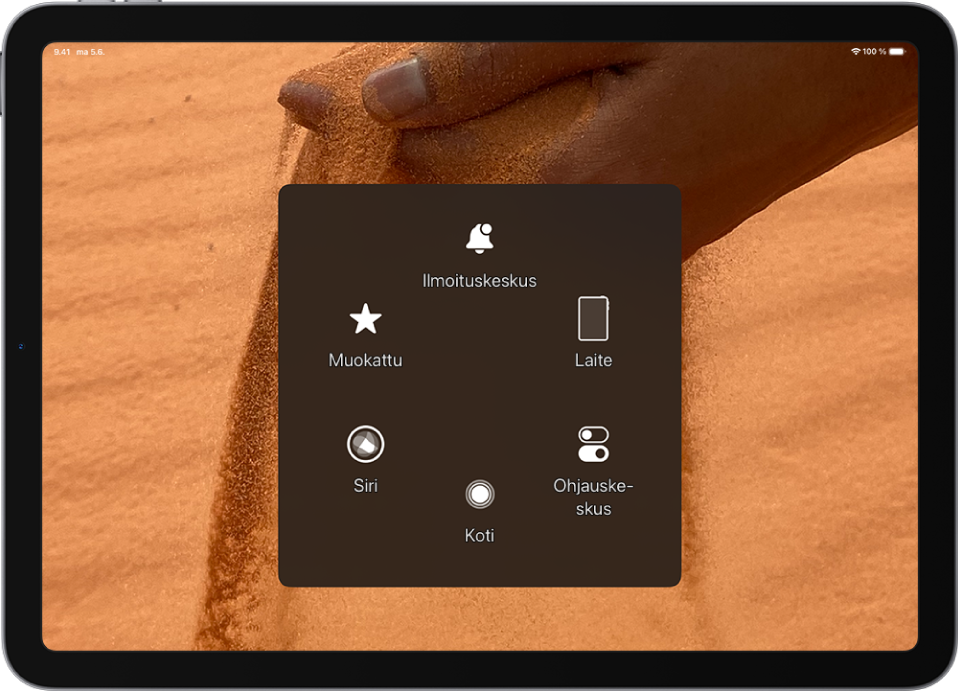
AssistiveTouchin avulla voit yksinkertaisella napautuksella (tai vastaavalla) suorittaa toimintoja, kuten:
AssistiveTouch-valikon avaaminen
Koti-valikkoon siirtyminen
kaksoisnapauttaminen
monisormisten eleiden suorittaminen
vierityseleiden suorittaminen
Sirin aktivoiminen
Ohjauskeskuksen, ilmoitusten, lukitun näytön tai Apinvaihtajan käyttäminen
Äänenvoimakkuuden säätäminen iPadissa
iPadin ravistaminen
Näyttökuvan ottaminen
Apple Payn käyttäminen
Puhu näyttö
viipymisasetusten säätäminen
Analyysin hallitseminen
iPadin uudelleenkäynnistäminen
AssistiveTouchin käyttöönotto
Siri: Voit sanoa esimerkiksi: ”Laita AssistiveTouch päälle” tai ”Laita AssistiveTouch pois päältä”.Tutustu Sirin käyttämiseen.
Voit tehdä myös seuraavasti:
Avaa Asetukset
 > Käyttöapu > Kosketus > AssistiveTouch.
> Käyttöapu > Kosketus > AssistiveTouch.AssistiveTouchin laittaminen päälle.
Muokkaa AssistiveTouchia napauttamalla mitä tahansa seuraavista:
Muokkaa ylätason valikkoa: Muuta kuvakkeen toimintoa napauttamalla sitä. Voit muuttaa valikossa olevien kuvakkeiden määrää napauttamalla
 -painiketta tai
-painiketta tai  -painiketta. Valikossa voi olla enintään kahdeksan kuvaketta.
-painiketta. Valikossa voi olla enintään kahdeksan kuvaketta.Kertanapautus, kaksoisnapautus tai pitkä painallus: Määritä muokattuja toimintoja, jotka ajetaan valikkopainiketta käytettäessä.
Luo uusi ele: Lisää suosikkieleitä.
Peittävyys toimettomana: Säädä valikkopainikkeen näkyvyyttä, kun sitä ei käytetä.
Vahvistaminen AssistiveTouchilla: Face ID:llä varustetussa iPadissa voit käyttää AssistiveTouchia maksujen vahvistamiseen Face ID:llä sen sijaan, että painat yläpainiketta kahdesti. iPadissa 10. sukupolvi, iPad minissä (6. sukupolvi) ja iPad Airissa (4. sukupolvi ja uudemmat) voit käyttää AssistiveTouchia maksujen vahvistamiseen pääsykoodillasi sen sijaan, että painat yläpainiketta kahdesti.
Vinkki: Voit laittaa AssistiveTouchin päälle ja pois nopeasti ottamalla käyttöön Käyttöapu-oikotien ja painamalla kolmesti painiketta.
Osoitinlaitteen lisääminen
Voit yhdistää Bluetoothilla® ja USB:llä apuvälineinä käytettäviä osoitinlaitteita, kuten ohjauslevyjä, ohjaussauvoja ja hiirilaitteita.
Avaa Asetukset
 > Käyttöapu > Kosketus > AssistiveTouch.
> Käyttöapu > Kosketus > AssistiveTouch.AssistiveTouchin laittaminen päälle.
Napauta Osoitinlaitteet-kohdan alla mitä tahansa seuraavista:
Laitteet: Muodosta laitepari tai poista pari ja muokkaa painikkeita.
Näppäimet hiirenä: Salli AssistiveTouch-osoittimen hallitseminen numeronäppäimistöllä.
Osoittimen tyyli: Muuta kokoa, väriä ja automaattisen kätkemisen asetuksia.
Näytä virtuaalinen näppäimistö: Näytä näytöllä näkyvä näppäimistö.
Näytä valikko aina: Näytä AssistiveTouch-valikko, kun osoitinlaite on yhdistetty.
Seurantanopeus: Säädä nopeutta vetämällä liukusäädintä.
Vetolukitus: Ota vetäminen käyttöön laittamalla tämä päälle.
Zoomauksen vieritys: Valitse Jatkuva, Keskitetty tai Reunat.
Kun käytät hiirtä tai kosketuslevyä, voit myös muuttaa osoittimen ulkonäköä.
Viipymisohjauksen käyttöönotto
iPad tekee valitun toiminnon, kun pidät kohdistinta paikallaan jonkin näytön elementin tai alueen päällä.
Valitse Asetukset
 > Käyttöapu > Kosketus > AssistiveTouch ja laita Viipymisohjaus päälle.
> Käyttöapu > Kosketus > AssistiveTouch ja laita Viipymisohjaus päälle.Voit säätää mitä tahansa seuraavista:
Varatoiminto: Laita päälle, jotta voit palauttaa viipymistoiminnon valittuun varatoimintoon suorituksen jälkeen.
Liikkeen toleranssi: Säädä etäisyys, jonka kohdistin voi liikkua, kun viivyt kohteen päällä.
Aktivointikulmat: Suorita tietty toiminto, kuten näyttökuvan ottaminen, Ohjauskeskuksen avaaminen, Sirin aktivoiminen, vierittäminen tai pikakomennon suorittaminen, kun kohdistinta pidetään näytön kulmassa.
Viipymistoiminnon käynnistymiseen tarvittava aika: Napauta
 -painiketta tai
-painiketta tai  -painiketta.
-painiketta.
AssistiveTouchin käyttäminen
Napauta valikkopainiketta ja valitse toiminto tai ele.
Usean sormen elettä varten tee jokin seuraavista:
Nipistä ja pyöritä: Napauta Muokattu ja napauta Nipistä ja pyöritä. Kun kaksi nipistysympyrää tulee näkyviin, siirrä nipistysympyröitä koskettamalla jotakin näytön kohtaa ja suorita sitten nipistys- tai pyöritysele vetämällä nipistysympyröitä sisään tai ulos. Kun olet valmis, napauta valikkopainiketta.
Usean sormen pyyhkäisy tai vetäminen: Napauta Laite > Lisää > Eleet ja napauta sitten eleeseen tarvittavien sormien määrää. Kun ympyrät tulevat näkyviin, pyyhkäise tai vedä eleen edellyttämään suuntaan. Kun olet valmis, napauta valikkopainiketta.
Jos haluat palata edelliseen valikkoon, napauta valikon keskellä olevaa nuolta. Jos haluat poistua valikosta suorittamatta elettä, napauta mihin tahansa valikon ulkopuolella.
Voit siirtää AssistiveTouch-valikkopainiketta vetämällä se toiseen kohtaan näytöllä.
Muokattujen eleiden luominen
Voit lisätä AssistiveTouch-valikkoon omia suosikkieleitä (esimerkiksi painettuna pitäminen tai kahden sormen pyöritys). Voit jopa luoda useita eleitä esimerkiksi eri pyöritysmäärille.
Avaa Asetukset
 > Käyttöapu > Kosketus > AssistiveTouch > Luo uusi ele.
> Käyttöapu > Kosketus > AssistiveTouch > Luo uusi ele.Suorita ele tallennusikkunassa. Esimerkki:
Pidä painettuna ‑ele: Kosketa ja pidä sormea yhdessä paikassa, kunnes tallennuksen edistymispalkki saavuttaa puolivälin, ja nosta sormesi. Varo liikuttamasta sormea tallennuksen aikana, muutoin ele tallennetaan vedoksi.
Kahden sormen pyöritysele: Pyöritä kahta sormea iPadin näytöllä niiden välissä olevan keskikohdan ympäri. (Voit tehdä tämän yhdellä sormella tai piirtokynällä, kunhan piirrät kummankin kaaren erikseen, yhden toisensa jälkeen.)
Kun tallennat peräkkäisiä napautuksia tai vetoeleitä, ne toistetaan samanaikaisesti. Jos esimerkiksi tallennat neljä erillistä, perättäistä napautusta neljässä näytön eri kohdassa sormella tai piirtokynällä, tuloksena on samanaikainen neljän sormen napautus.
Jos ele ei onnistu, napauta Kumoa ja yritä uudelleen.
Kun olet tyytyväinen eleeseen, napauta Tallenna ja anna eleelle nimi.
Kun haluat käyttää elettä, napauta AssistiveTouch-valikkopainiketta, napauta Muokattu ja valitse ele. Kun näkyviin tulevat elettä edustavat siniset ympyrät, vedä niitä paikkaan, jossa haluat käyttää elettä, ja nosta sormesi.